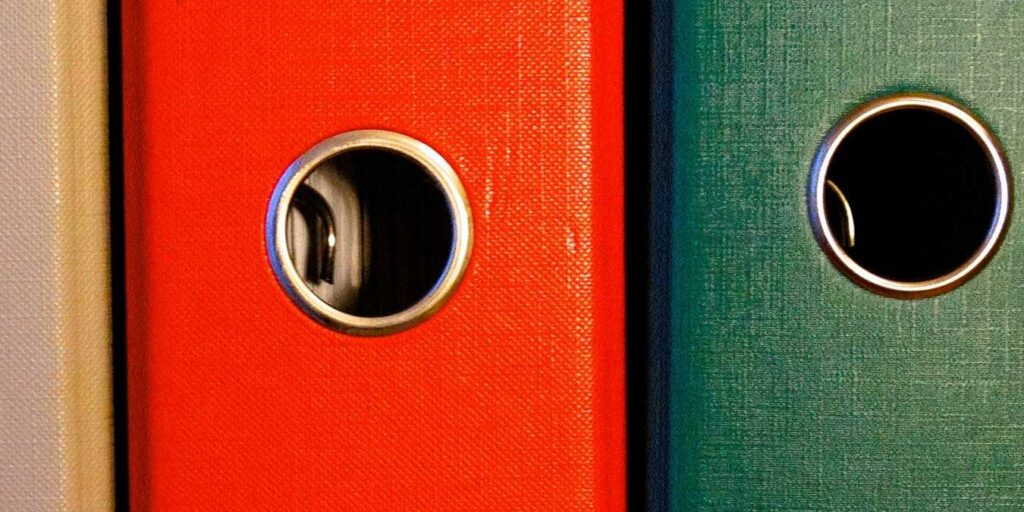Dependiendo del dispositivo Android que esté utilizando, es posible que no tenga tanta memoria interna. Aquellos de nosotros con dispositivos que pueden acomodar tarjetas SD somos algo afortunados. Sin embargo, las aplicaciones no se pueden almacenar en estas tarjetas SD de forma predeterminada. Esta es la razón por la cual es deseable montar la tarjeta SD como una memoria interna. Al hacer esto, puede hacer cosas como almacenar aplicaciones en su tarjeta SD para liberar más espacio del que normalmente es posible cuando usa una tarjeta SD formateada regularmente.
Afortunadamente, desde Android Marshmallow, esto es posible para la mayoría de los dispositivos Android sin rootear.
Montaje de una tarjeta SD como interna
En este caso, una característica llamada «almacenamiento adoptable» es su amigo. Con esto, puede usar una tarjeta SD como si fuera un almacenamiento interno permanente. Al hacer esto, las carpetas que están almacenadas en su tarjeta SD se montan como si fueran internas. Posteriormente, puede almacenar datos, incluidas aplicaciones, en su tarjeta SD.
Cómo habilitar el almacenamiento adoptado
Para configurar el almacenamiento adoptable, debe ir a la configuración de almacenamiento de su dispositivo. Esto variará de un dispositivo a otro. Abra la Configuración y encuentre su camino a la sección «Almacenamiento». Seleccione «Configuración de almacenamiento».
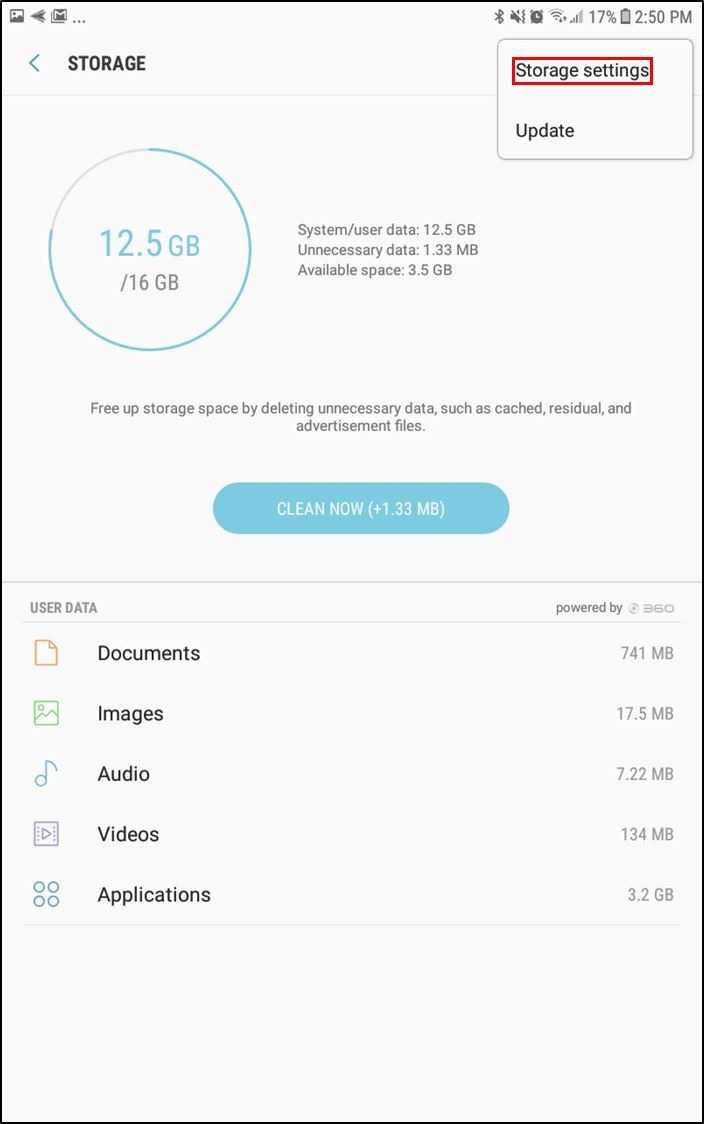
A continuación, deberá formatear su tarjeta SD. Habrá una opción que le permitirá usar su tarjeta SD como almacenamiento interno. Seleccione ese y deje que el proceso de formateo se ejecute hasta que finalice.
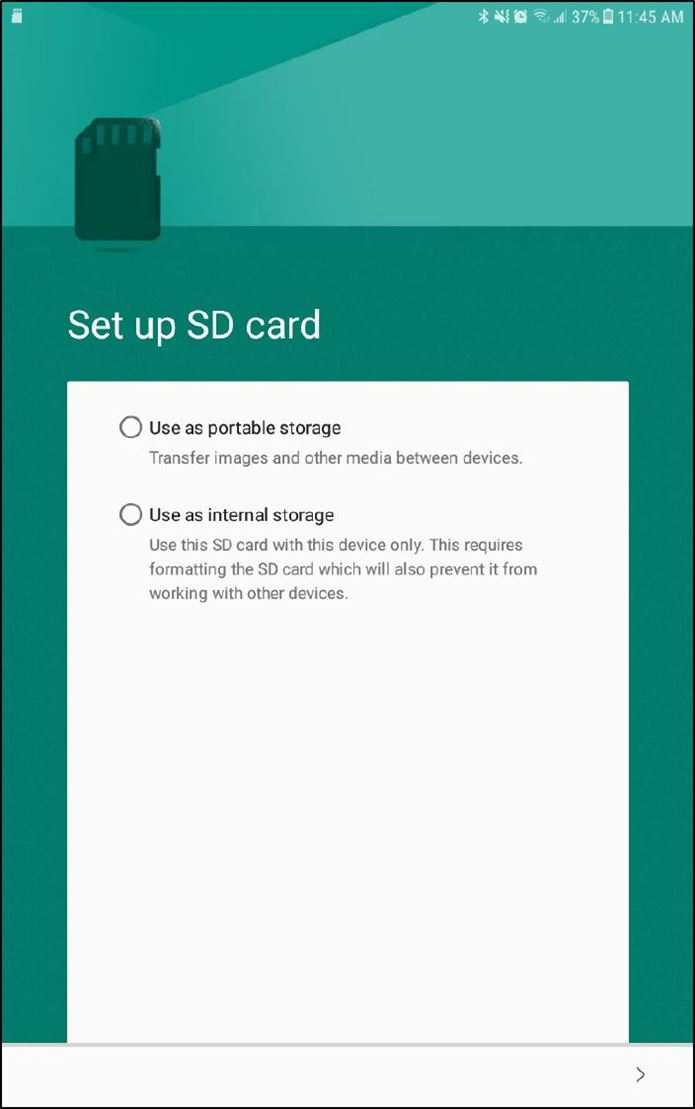
Comience a almacenar cosas en su tarjeta SD
Regrese a la sección de almacenamiento de su aplicación Configuración y seleccione su tarjeta SD. Notarás que ahora hay más espacio disponible.
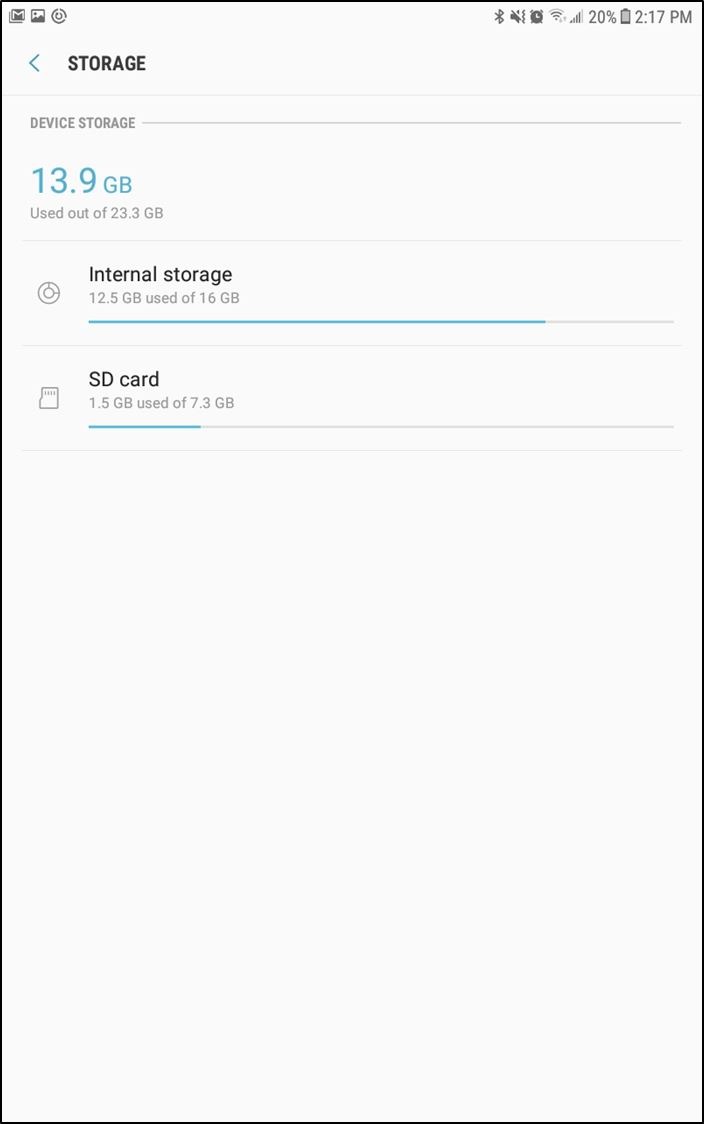
A continuación, deberá seleccionar la opción «Migrar datos».
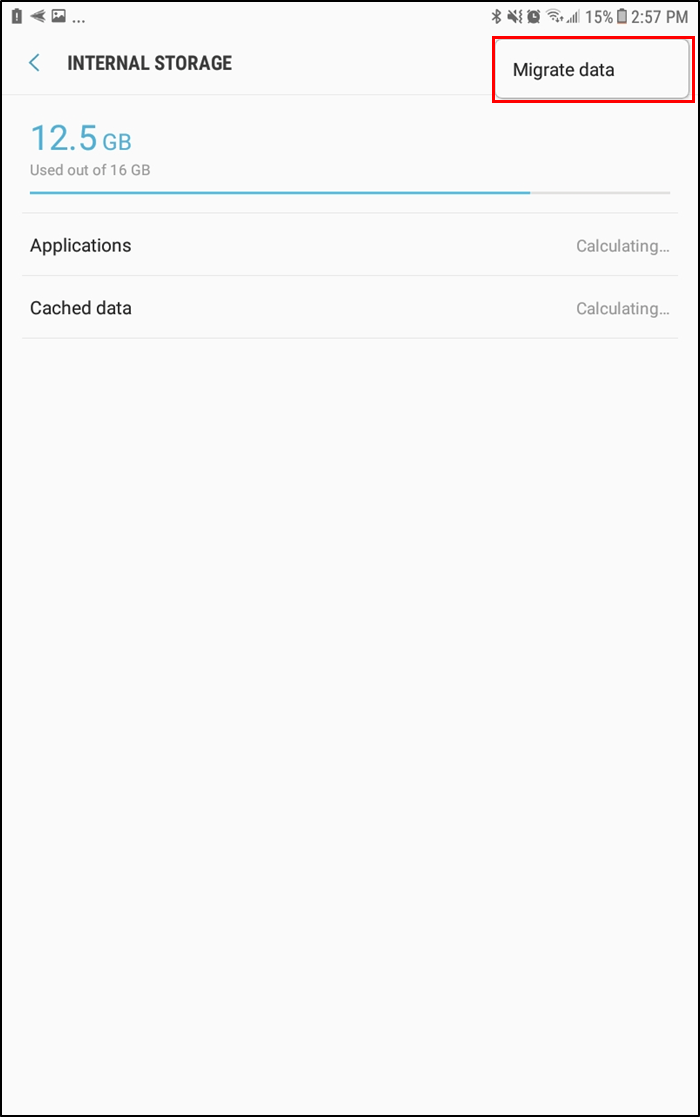
Su dispositivo le dará detalles sobre cómo liberar espacio.
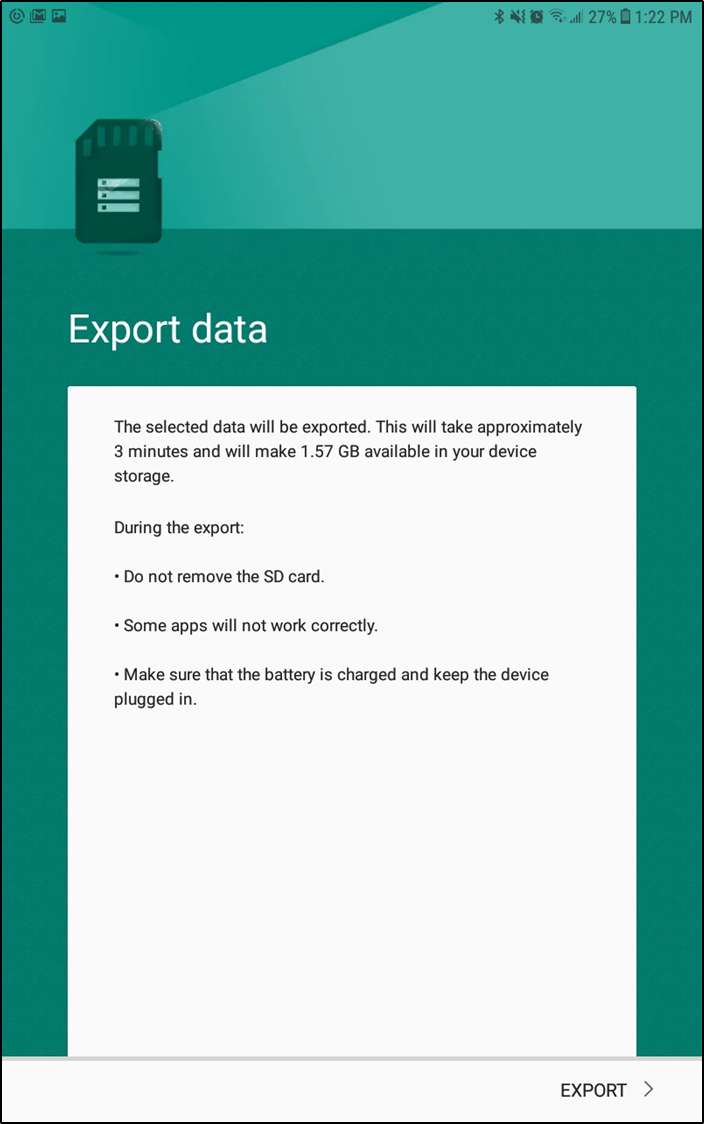
Algunas cosas importantes a tener en cuenta
Cuando se formatea una tarjeta SD para usarla como almacenamiento interno, se cifra y no se puede usar con otro dispositivo. Sin embargo, aún puede quitar la tarjeta SD y usar otras tarjetas SD con su dispositivo.
También debe tener en cuenta que si necesita quitar la tarjeta SD, debe hacerlo desde la configuración de almacenamiento de su dispositivo. Seleccione su tarjeta SD y use la opción «Desmontar».

También debe tener en cuenta que las tarjetas SD no son tan rápidas como el almacenamiento interno. Esto significa que puede experimentar una ligera disminución en el rendimiento de su dispositivo.
Revertir su tarjeta SD a un dispositivo de almacenamiento portátil
Si alguna vez desea volver a usar su tarjeta SD como un dispositivo de almacenamiento portátil antiguo normal, tendrá que volver a formatearla. Para ello, selecciona tu tarjeta SD en los ajustes de almacenamiento de tu dispositivo y selecciona la opción “Formatear como almacenamiento portátil”.
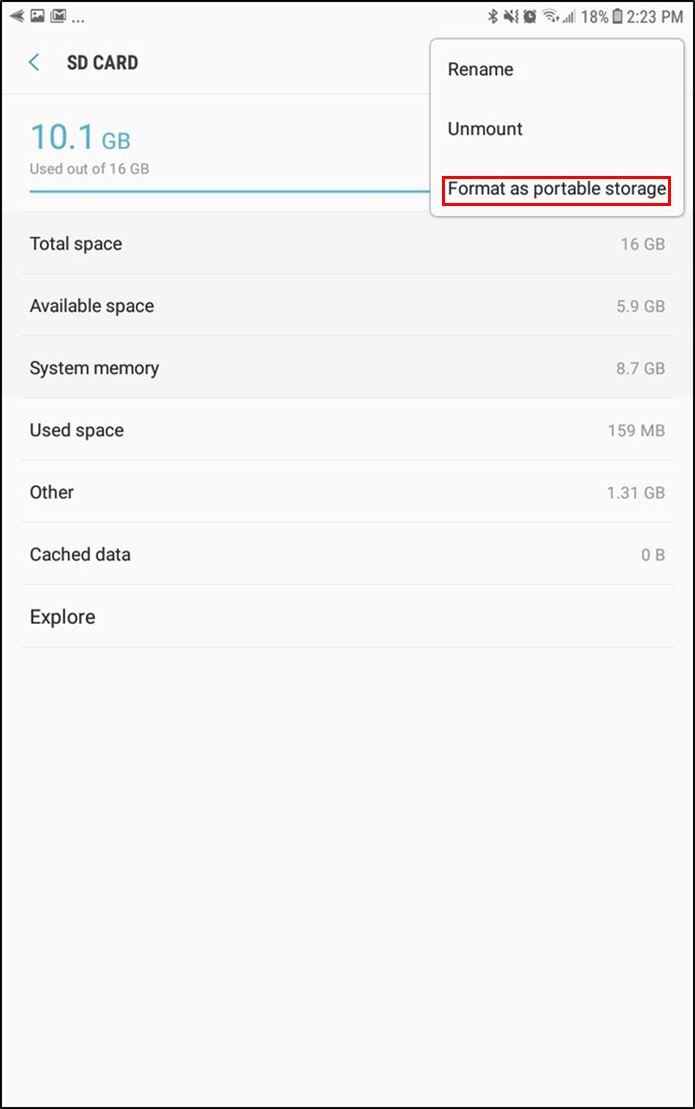
Advertencia para los propietarios de Samsung
De forma predeterminada, Samsung no le permite habilitar el almacenamiento adoptable. Sin embargo, puede rootear su dispositivo y instalar un habilitador de almacenamiento adoptable. Sin embargo, tenga en cuenta que solo probé esto en un Samsung Galaxy Tab E con Android Nougat. Los resultados pueden variar con los dispositivos más nuevos.
Pensamientos finales
Si está interesado en liberar algo de espacio en el almacenamiento interno de su dispositivo Android, montar una carpeta externa como interna es una excelente opción. Puede montar la tarjeta SD como almacenamiento interno usando la opción de almacenamiento adoptable de Android fácilmente sin rootear. Es posible que no tenga suerte si tiene un dispositivo Samsung, pero vale la pena intentarlo de todos modos.